
1. Link tải xuống trực tiếp
LINK TẢI GG DRIVE: LINK TẢI 1 ![]()
LINK TẢI GG DRIVE: LINK TẢI 2![]()
LINK TẢI GG DRIVE: LINK DỰ PHÒNG ![]()
STOP 0x0000008E (viết tắt là 0x8E) là lỗi STOP xuất hiện trên màn hình xanh chết chóc. Lỗi STOP 0x8E có thể trông như thế này:
STOP: 0x0000008E
KERNEL_MODE_EXCEPTION_NOT_HANDLEDNếu Windows có thể khởi động sau lỗi STOP 0x8E, thông báo sau có thể xuất hiện:
Windows has recovered from an unexpected shutdown
Problem Event Name: BlueScreen
BCCode: 8eThông tin trong bài viết này áp dụng cho tất cả các hệ điều hành của Microsoft, bao gồm Windows 10, Windows 8, Windows 7, Windows Vista, Windows XP, Windows 2000 và Windows NT.
Nguyên nhân của lỗi STOP 0x8E
Lỗi STOP 0x8E thường do lỗi bộ nhớ máy tính và ít thường xuyên hơn là do sự cố trình điều khiển thiết bị, vi-rút hoặc lỗi phần cứng khác.
Cách sửa lỗi STOP 0x8E
Nếu khởi động lại máy tính không giải quyết được sự cố, hãy thử các bước sau cho đến khi lỗi được giải quyết:
1. Xóa phần cứng được cài đặt gần đây
Nếu bạn vừa cài đặt phần cứng mới, có khả năng thay đổi bạn đã thực hiện đã gây ra lỗi STOP 0x8E. Cố gắng gỡ cài đặt và cài đặt lại phần cứng một cách chính xác.
2. Cài đặt bản cập nhật Windows
Một số gói dịch vụ và bản vá có thể khắc phục sự cố STOP 0x8E. Vì vậy, hãy kiểm tra các bản cập nhật Windows và cài đặt chúng.
Giải pháp cụ thể này có thể khắc phục sự cố của bạn nếu lỗi xảy ra trong khi thực hiện các thay đổi đối với tăng tốc phần cứng trên cạc đồ họa.
3. Hạ cấp (khôi phục) trình điều khiển
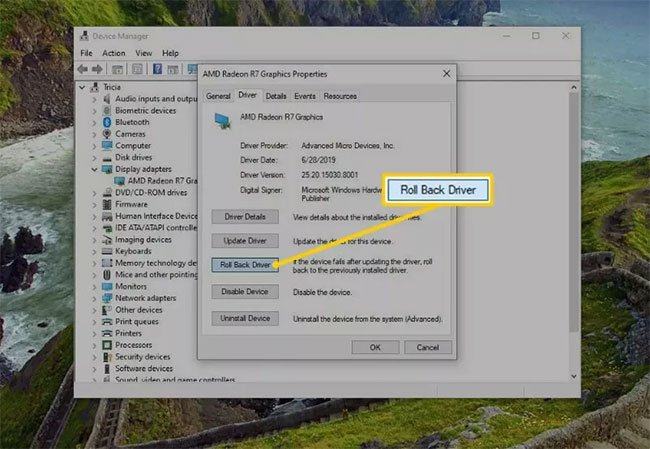
Nếu bạn gặp phải lỗi STOP 0x8E sau khi nâng cấp một thiết bị phần cứng cụ thể, hãy khôi phục trình điều khiển thiết bị về phiên bản cũ hơn.
4. Sử dụng Khôi phục Hệ thống để hoàn tác các thay đổi hệ thống mới nhất
Nếu bạn nghi ngờ rằng lỗi STOP 0x8E là do những thay đổi gần đây đối với các tệp hoặc cấu hình quan trọng, hãy sử dụng Khôi phục Hệ thống Windows để khôi phục PC Windows của bạn.
5. Thực hiện quét vi rút / phần mềm độc hại
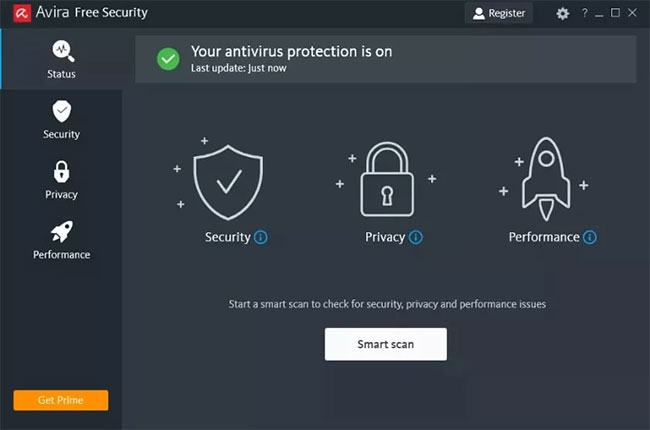
Lỗi STOP 0x8E có thể liên quan đến một chương trình độc hại. Do đó, quét máy tính của bạn để tìm phần mềm độc hại và loại bỏ tất cả các mối đe dọa.
6. Kiểm tra bộ nhớ và thay thế nó
Kiểm tra RAM của bạn bằng công cụ kiểm tra bộ nhớ miễn phí. Nếu kiểm tra phát hiện mô-đun bộ nhớ không hoạt động, hãy thay thế bộ nhớ máy tính.
7. Đảm bảo bộ nhớ hệ thống được cài đặt đúng

Tất cả các bo mạch chủ đều có những yêu cầu rất khắt khe về cấu hình của các thanh RAM. Nếu nghi ngờ về cấu hình bộ nhớ chính xác cho máy tính của bạn, hãy tham khảo hướng dẫn sử dụng cho máy tính và bo mạch chủ của bạn.
8. Đặt lại cài đặt BIOS về cài đặt mặc định
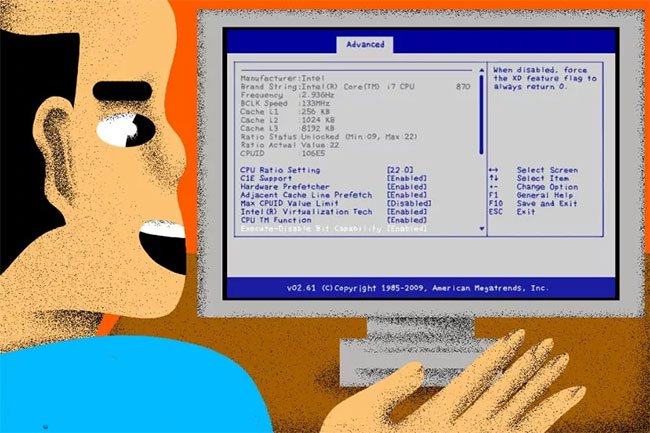
Được biết, cài đặt bộ nhớ được ép xung hoặc cấu hình sai trong BIOS hệ thống gây ra lỗi STOP 0x8E. Nếu bạn đã thực hiện một số điều chỉnh đối với cài đặt BIOS của mình và không muốn tải cài đặt mặc định, ít nhất hãy cố gắng sử dụng tất cả các tùy chọn thời gian, bộ nhớ cache và bóng của bộ nhớ BIOS. Mặc định.
9. Kiểm tra và thay thế ổ cứng
Sử dụng tiện ích kiểm tra đĩa miễn phí để kiểm tra các sự cố phần cứng. Nếu phần cứng không thực hiện được bất kỳ bài kiểm tra nào, hãy thay thế ổ cứng càng sớm càng tốt hoặc mang PC của bạn đến dịch vụ sửa chữa máy tính chuyên nghiệp.
Xem thêm:
